Aiemmista viesteistämme (the
Kodi 17 FAQ
ja
Kodi 17 or Bust?
) tiedämme, että Kodi 17 vaatii Android 5:n tai uudemman.
Joitakin laitteita ei voi päivittää Android 4.4:ää pidemmälle, usein siksi, että pääpiirin valmistaja ei ole julkaissut tarvittavia tiedostoja.
Kodi 17:n koodiin tehtiin muutoksia, jotka mahdollistivat useampien HTTPS-linkkien yhdistämisen, ja jotkut ihmiset ovat työskennelleet kovasti varmistaakseen, että tämä ei jää huomaamatta vanhemman laitteiston käyttäjiltä.
Mahdollinen ratkaisu 1
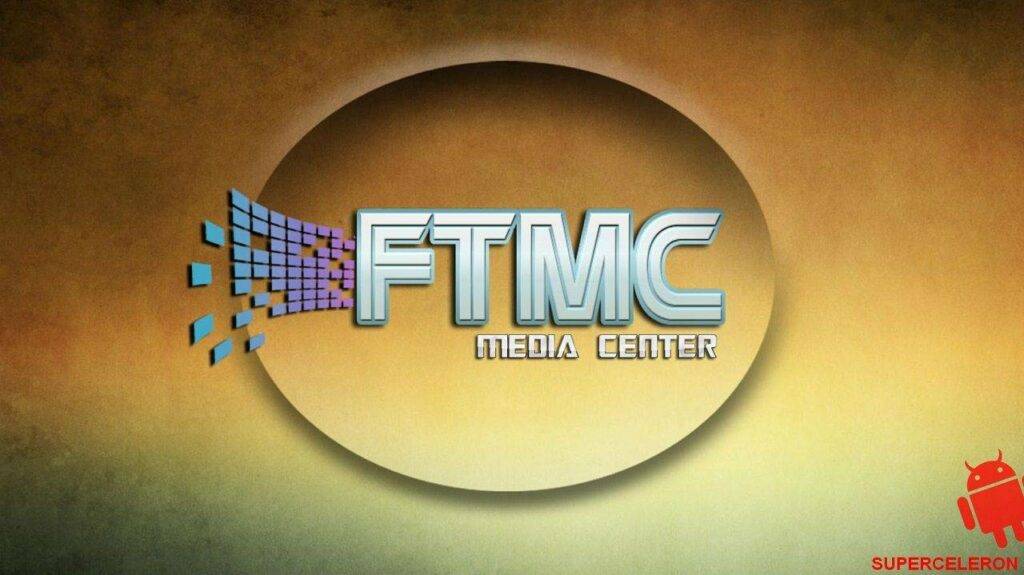
Jos ainoa syysi käyttää Kodi 17:ää on HTTPS-päivitys, FTMC on toinen mahdollinen ratkaisu.
Se perustuu Kodi 16.1:een, ja siinä on samat HTTPS-koodipäivitykset kuin Kodi 17:ssä.
Sean99
foorumiltamme
kiinnitti siihen huomiomme
. Sean tekee myös hienoa työtä Kodin ja DBMC:n muilla alueilla.
Mahdollinen ratkaisu 2

Jos todella haluat käyttää Kodi 17:ää uuden ulkoasun vuoksi, yksi vastaus löytyy Mygican Media Centeristä.
Sitä on testattu jonkin verran DroiX T8-S -laitteella, jossa on Android 4.4.2, ja se näyttää toimivan hyvin. Kiitokset
Angela
ja kaikille muille DroiX-yhteisössä, jotka ovat olleet
tietoisuuden lisäämistä
.
FTMC:n asentaminen
Jos haluat asentaa FTMC:n, tarkista ensin, onko sinulla Rockchip- vai Amlogic-pohjainen DroiX-laite.
Jos laatikkosi tuli meiltä ja sen nimi on jokin seuraavista, se on Amlogic-pohjainen laite:
T8-S, M5, K5, M8, T8, EM8, iMX6Q, iMX6, iMX6, M6 tai M3.
Tämä FTMC-versio on ladattavissa DroiX Marketista tai osoitteesta http://freaktab.com/forum/tv-player-support/general-tv-player-dicussions/xbmc-talk/575588-ftmc . Jos käytät DroiX Marketia (ks. https://droix.net/blogs/wordpress/droidbox-market jos sinulla ei vielä ole sitä laitteessasi), avaa se ja napsauta ”TV & Movies” -osiota ja sitten ”Kodi DBMC SPMC” -aluetta. Napsauta ”FTMC 16.1 Amlogic Build 26” ja sitten Asenna-painiketta.
Jos DroiX-mallisi on sen sijaan yksi näistä, sinun on muistettava, että sen sisällä on Rockchipin piirisarja:
X7, X7 Ultimate, X8 Ultimate, Q7, Q8, V9, V9-dongle, Go-projektori tai PlayOn-käsikonsoli.
Näihin laitteisiin sinun on ladattava APK-tiedosto osoitteessa http://freaktab.com/forum/tv-player-support/general-tv-player-dicussions/xbmc-talk/575588-ftmc . Varmista, että klikkaat Rockchip-versiota.
Mygican asentaminen
Asenna Mygica Media Centre avaamalla DroiX Market -sovellus (katso kohta https://droix.net/blogs/wordpress/droidbox-market jos sinulla ei ole sitä jo laitteessasi). Napsauta nyt ”TV & Elokuvat” -osiota ja sitten ”Kodi DBMC SPMC” -aluetta. Napsauta ”Kodi 17 for Android 4.4 Devices. MyGica Media Center” ja sitten Asenna-painiketta.
Huomautukset
Koska näillä molemmilla sovelluksilla on omat hakemistonsa tietojen tallentamista varten, sinun ei välttämättä tarvitse poistaa Kodia ensin. Älä unohda, että näiden sovellusten ja lisäosien määrittäminen vie enemmän tallennustilaa, joten varmista, että sinulla on vähintään 1 Gt vapaata tilaa, kun kaikki on määritetty.
Tilan määrän tarkistaminen vaihtelee hieman eri malleissa, mutta yleensä sinun kannattaa etsiä aloitusnäytöltä hammasratas-kuvaketta ja napsauttaa sitä. Jos näet yksivärisen käyttöliittymän, etsi STORAGE-merkintä, jota voit napsauttaa. Jos näet jotain värikästä, napsauta OTHER-välilehteä ja sitten MORE SETTINGS-painiketta. Etsi nyt tuo STORAGE-merkintä.












